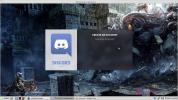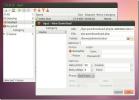Πώς να αναλύσετε τη χρήση του σκληρού δίσκου στο Linux με το Qdirstat
Με το πόσο μεγάλα δεδομένα μπορούν να είναι σήμερα, οι σκληροί δίσκοι μπορούν να γεμίσουν γρήγορα. Για αυτόν τον λόγο, είναι καλή ιδέα να εγκαταστήσετε ένα εργαλείο που σας επιτρέπει να αναλύσετε τη χρήση του σκληρού δίσκου για να σας βοηθήσει να παρακολουθείτε μεγάλα αρχεία και να τα διαγράφετε, εάν χρειάζεται.
ΕΙΔΟΠΟΙΗΣΗ SPOILER: Μετακινηθείτε προς τα κάτω και παρακολουθήστε το εκπαιδευτικό βίντεο στο τέλος αυτού του άρθρου.
Εγκαταστήστε το Qdirstat
Στο Linux, ένα από τα καλύτερα εργαλεία ανάλυσης σκληρού δίσκου που μπορούν να εγκαταστήσουν οι χρήστες είναι το Qdirstat. Είναι βασισμένο σε Qt, ανοιχτού κώδικα και κάνει εξαιρετική δουλειά στον γρήγορο προσδιορισμό της θέσης μεγάλων αρχείων και φακέλων στον υπολογιστή σας Linux.
Ubuntu
sudo apt εγκαταστήστε το qdirstat
Ντέμπιαν
sudo apt-get εγκαταστήστε το qdirstat
Arch Linux
Οι θαυμαστές του Arch μπορούν να εγκαταστήσουν το Qdirstat μέσω του AUR εάν θέλουν να το χρησιμοποιήσουν, καθώς οι προγραμματιστές δεν το υποστηρίζουν επίσημα.
Για να εγκαταστήσετε το Qdirstat στο Arch Linux, ανοίξτε ένα παράθυρο τερματικού και χρησιμοποιήστε το εργαλείο Pacman για να εγκαταστήσετε τόσο το Git όσο και το Base-devel. Αυτά τα δύο πακέτα είναι κρίσιμα και η κατασκευή του λογισμικού είναι αδύνατη χωρίς αυτά.
sudo pacman -S git base-devel
Τώρα που τόσο το Git όσο και το Base-devel βρίσκονται στον υπολογιστή σας Linux, ήρθε η ώρα να κατεβάσετε την τελευταία έκδοση των αρχείων κατασκευής Qdirstat AUR. Η αρπαγή των αρχείων build για το Qdirstat γίνεται με το git κλώνος εντολή.
git κλώνος https://aur.archlinux.org/qdirstat.git
CD στο φάκελο κώδικα.
cd qdirstat
Στο φάκελο κώδικα, εκτελέστε το makepkg εντολή. Τρέξιμο makepkg Εδώ θα δημιουργήσει ένα εγκατεστημένο πακέτο Arch για το Qdirstat. Λάβετε υπόψη ότι όταν εκτελείτε αυτήν την εντολή, η έκδοση ενδέχεται να αποτύχει εάν δεν μπορεί να εγκαταστήσει όλες τις εξαρτήσεις του Qdirstat.
makepkg -si
Μαλακό καπέλλο
sudo dnf εγκατάσταση qdirstat -y
OpenSUSE
sudo zypper εγκαταστήστε το qdirstat
Γενικό Linux
Ο πηγαίος κώδικας είναι διαθέσιμος για το Qdirstat εάν βρίσκεστε σε διανομή Linux που δεν διαθέτει εύκολο τρόπο να το εγκαταστήσετε. Ξεκινήστε ένα παράθυρο τερματικού και ακολουθήστε για να μάθετε πώς να μεταγλωττίζετε το Qdirstat.
Πριν από τη σύνταξη του κώδικα, είναι σημαντικό να εγκαταστήσετε όλες τις εξαρτήσεις που χρειάζεται ο κώδικας Qdirstat. Αναζητήστε αυτά τα προγράμματα χρησιμοποιώντας τον διαχειριστή πακέτων και εγκαταστήστε τα.
- Μεταγλωττιστής C ++
- Γκιτ
- Qt 5 περιβάλλον εκτέλεσης
- Αρχεία κεφαλίδας Qt 5
- libz (συμπίεση lib) αρχείο χρόνου εκτέλεσης και κεφαλίδας
Η διαδικασία δημιουργίας Qdirstat ξεκινά κλωνοποιώντας τον κωδικό με το git κλώνος εντολή.
git κλώνος https://github.com/shundhammer/qdirstat.git
Μετακινήστε το τερματικό σας στο φάκελο κώδικα Qdirstat με CD.
cd qdirstat
Ζητήστε την εντολή build qmake για να ξεκινήσετε τη διαδικασία σύνταξης.
qmake
Μετά την ολοκλήρωση του Qmake, εκτελέστε την εντολή make. Το Make θα ολοκληρώσει τη συλλογή του Qdirstat.
φτιαχνω, κανω
Εγκαταστήστε το Qdirstat στον υπολογιστή σας Linux με:
sudo κάνει εγκατάσταση
Κατάλογοι σάρωσης
Για να ξεκινήσετε τη σάρωση αρχείων και φακέλων, ανοίξτε το Qdirstat. Μόλις ανοίξει το πρόγραμμα, θα δείτε ένα παράθυρο επιλογής. Το πρόγραμμα περιήγησης αρχείων παραθέτει όλους τους καταλόγους στους οποίους έχει πρόσβαση στο σύστημα. Κοιτάξτε μέσα από το παράθυρο του προγράμματος περιήγησης αρχείων και επιλέξτε την περιοχή που θέλετε να σαρώσετε. Για τους περισσότερους χρήστες, ο ιδανικός φάκελος για να επιλέξετε είναι το "σπίτι".
Σημείωση: είναι δυνατή η σάρωση άλλων σκληρών δίσκων, εκτός από αυτόν όπου είναι εγκατεστημένο το λειτουργικό σας σύστημα Linux. Για να το κάνετε αυτό, κάντε κλικ στην αριστερή πλευρική γραμμή στο πρόγραμμα περιήγησης αρχείων Qdirstat, εντοπίστε τον σκληρό δίσκο που θέλετε και αποκτήστε πρόσβαση σε αυτόν. Λάβετε υπόψη ότι το Qdirstat δεν θα λειτουργεί με μονάδες που δεν είναι τοποθετημένες.

Τώρα που το Qdirstat διαθέτει μια θέση σάρωσης για εργασία, θα παρατηρήσετε ότι η αριστερή πλευρά του προγράμματος αρχίζει να συμπληρώνει μια λίστα φακέλων. Αυτοί οι φάκελοι είναι αποτελέσματα σάρωσης και το πρόγραμμα τους οργανώνει ανάλογα με το μέγεθος τους. Κάντε κλικ στα εικονίδια βέλους για να ταξινομήσετε τους φακέλους και να δείτε αρχεία. Όπως και οι φάκελοι, το Qdirstat ταξινομεί δεδομένα από το μεγαλύτερο στο μικρότερο.
Πλοήγηση δεδομένων
Όταν το εργαλείο Qdirstat σαρώνει ένα φάκελο στον υπολογιστή σας Linux, θα συμπληρώσει ένα δέντρο καταλόγου στην αριστερή πλευρά του παραθύρου. Αυτή η δομή φακέλων είναι πολύ απλή και εύκολη στην πλοήγηση. Στη δεξιά πλευρά της οθόνης, θα δείτε ένα γράφημα με διάφορα τετράγωνα σε διαφορετικά χρώματα.

Το γράφημα δεδομένων επιτρέπει στους χρήστες να δουν μια οπτική αναπαράσταση των δεδομένων στον κατάλογο που σάρωσαν. Για να προβάλετε ένα αρχείο μέσω του οπτικού γραφήματος Qdir, κάντε κλικ σε οποιοδήποτε τετράγωνο. Επιλέγοντας ένα τετράγωνο θα εμφανιστεί αμέσως η ακριβής θέση των δεδομένων στο Χάρτη πορείας στα αριστερά. Εναλλακτικά, μπορείτε να κάνετε δεξί κλικ σε ένα τετράγωνο δεδομένων και να κάνετε κλικ στο "αντιγραφή URL" για να λάβετε τη θέση του στον υπολογιστή σας.
Διαγραφή μεγάλων αρχείων
Αν θέλετε να διαγράψετε ένα αρχείο ή φάκελο στο Qdirstat, δείτε τη δομή καταλόγου στα αριστερά (ή το γράφημα δεδομένων στα δεξιά), κάντε δεξί κλικ σε ένα αποτέλεσμα αναζήτησης και κάντε κλικ στο κουμπί "διαγραφή". Επιλέγοντας "διαγραφή" θα αφαιρεθεί το αρχείο από τον υπολογιστή σας Linux αμέσως, οπότε προσέξτε! Μην χρησιμοποιείτε τη λειτουργία διαγραφής εκτός εάν είστε βέβαιοι!

Εκτός από τη διαγραφή αρχείων, το Qdirstat έχει επίσης μια «δυνατότητα μετακίνησης στον κάδο απορριμμάτων». Για να το χρησιμοποιήσετε, αναζητήστε τη δομή του φακέλου ή το γράφημα δεδομένων, βρείτε ένα αποτέλεσμα αναζήτησης και κάντε δεξί κλικ πάνω του. Στο μενού δεξιού κλικ, επιλέξτε "μετακίνηση στον κάδο απορριμμάτων".
Έρευνα
Πρόσφατες δημοσιεύσεις
Πώς να δημιουργήσετε αντίγραφα ασφαλείας των ρυθμίσεων Discord στο Linux
Έχετε κουραστεί να συνδεθείτε ξανά στην εφαρμογή Discord στο Linux;...
UGet Classify Downloads, Ορίστε διαφορετική διαμόρφωση για κάθε κατηγορία
Λήψη (στο παρελθόν γνωστό ως urlgfe) είναι ένας διαχειριστής λήψης ...
Πώς να εγκαταστήσετε το Latte Dock στο KDE σε Linux
Οι βάσεις είναι πολύ δημοφιλείς στο Linux. Οι χρήστες Linux τους αγ...